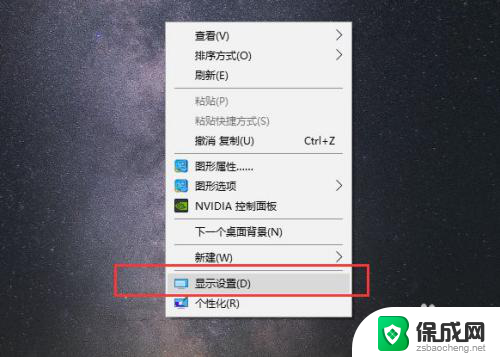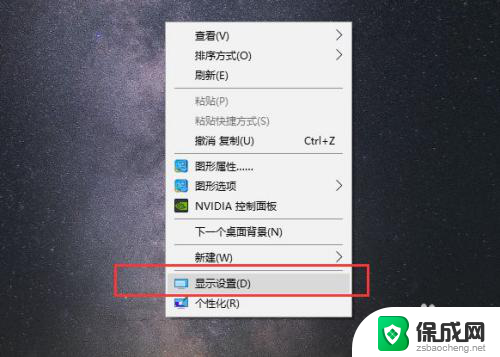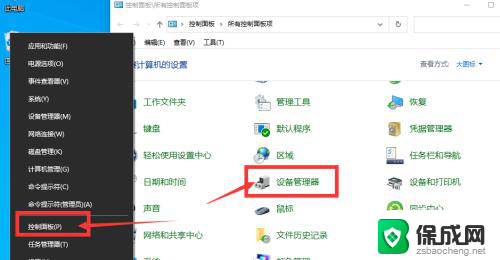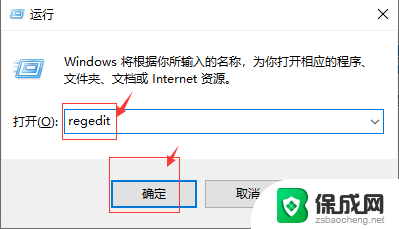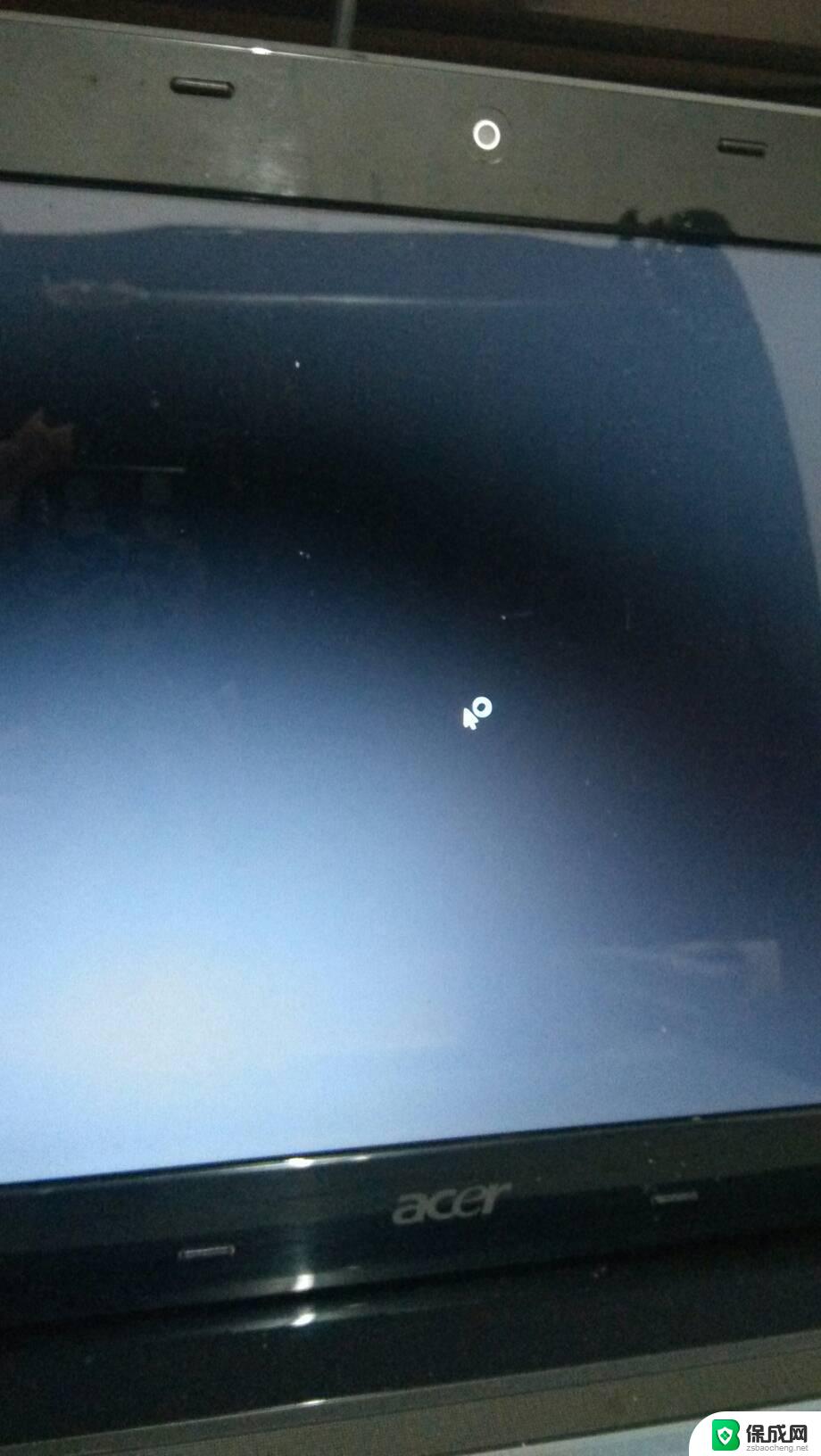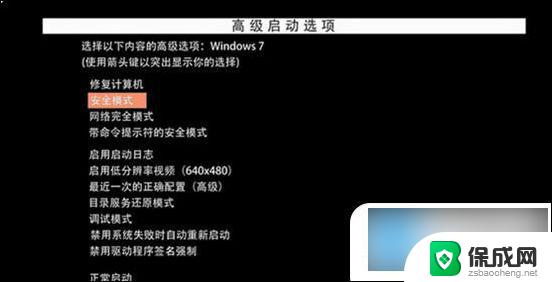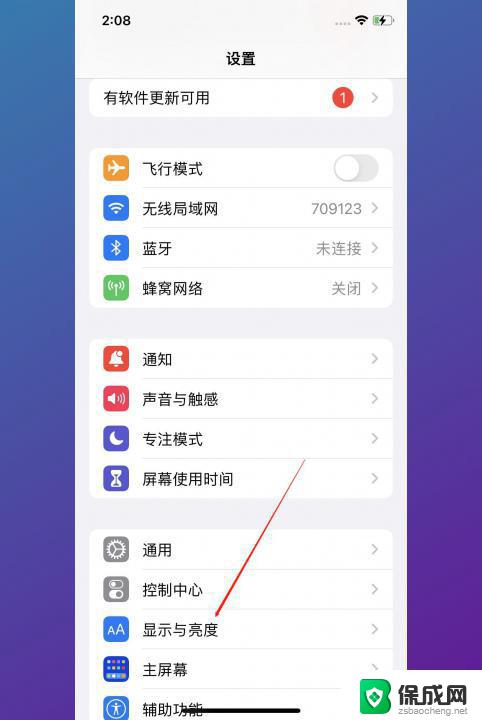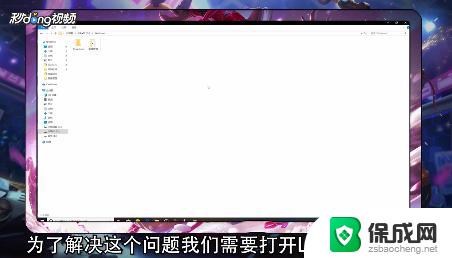台式电脑两边黑屏怎么恢复全屏模式 如何解决电脑屏幕两侧出现黑边
台式电脑两边黑屏怎么恢复全屏模式,电脑屏幕两侧出现黑边是很常见的问题,它可能会干扰我们正常的使用体验,并且让我们感到困惑,在使用台式电脑时,有时候会发现屏幕两侧出现黑边,导致无法全屏显示。这个问题可能是由于分辨率设置不当或者显卡驱动问题所致。不过不用担心我们可以采取一些简单的措施来解决这个问题,恢复电脑屏幕的全屏模式。下面我将为大家分享一些解决方法,让我们一起来解决这个烦恼吧!
操作方法:
1.电脑屏幕出现两侧黑边的问题,其实主要就是屏幕分辨率改变了。只要调整一下就会变成满屏,一般不满屏肯定是屏幕分辨率没有调整成电脑适合的分辨率。

2.在屏幕两侧黑边的电脑桌面空白处右击鼠标,在弹出的右键菜单中选择屏幕分辨率选项。
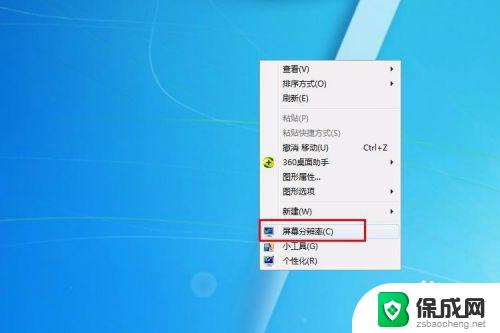
3.进入屏幕分辨率的设置界面,可以看到当前的分辨率为1024X768。也就是4:3的比例,这在宽屏的电脑显示器上肯定是不满屏的。接下来就是要修改掉它。
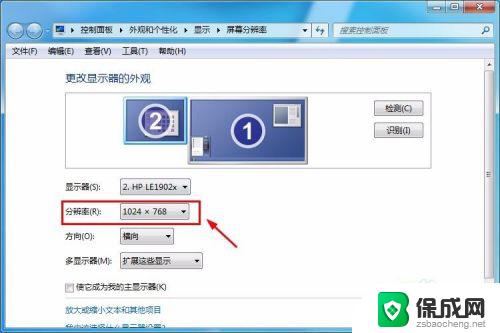
4.点击分辨率的选项,会弹出一个选择分辨率的下拉窗口。这里选择最大,也就是系统推荐的分辨率,这里改为1366X768。
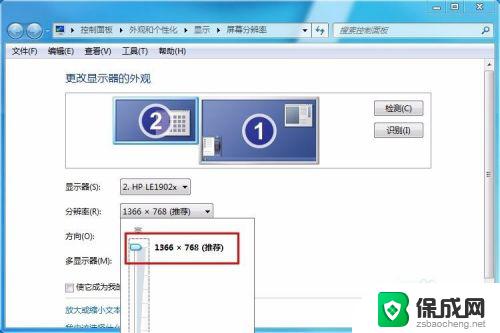
5.选择好分辨率之后,在界面会显示当前设置的分辨率,然后点击右下角的应用选项。
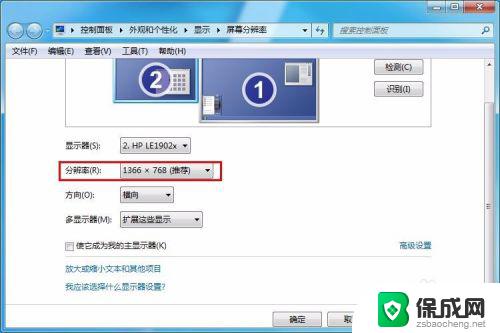
6.接着界面会弹出一个提示窗口,提示是否保留这些显示设置,这里点击保留更改选项即可。
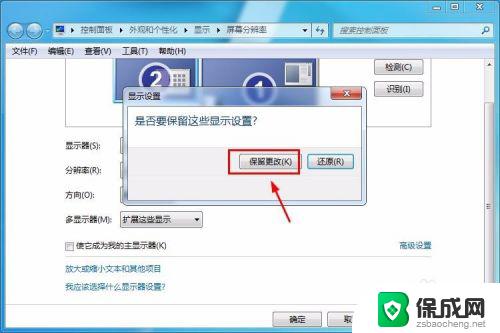
7.然后就可以关闭屏幕分辨率设置窗口了,这个时候就可以看到屏幕是满屏的了,两侧也没有黑边了。

以上就是如何恢复台式电脑全屏模式的全部内容,如果您不确定操作步骤,请按照小编的方法进行操作,希望这些信息能对您有所帮助。